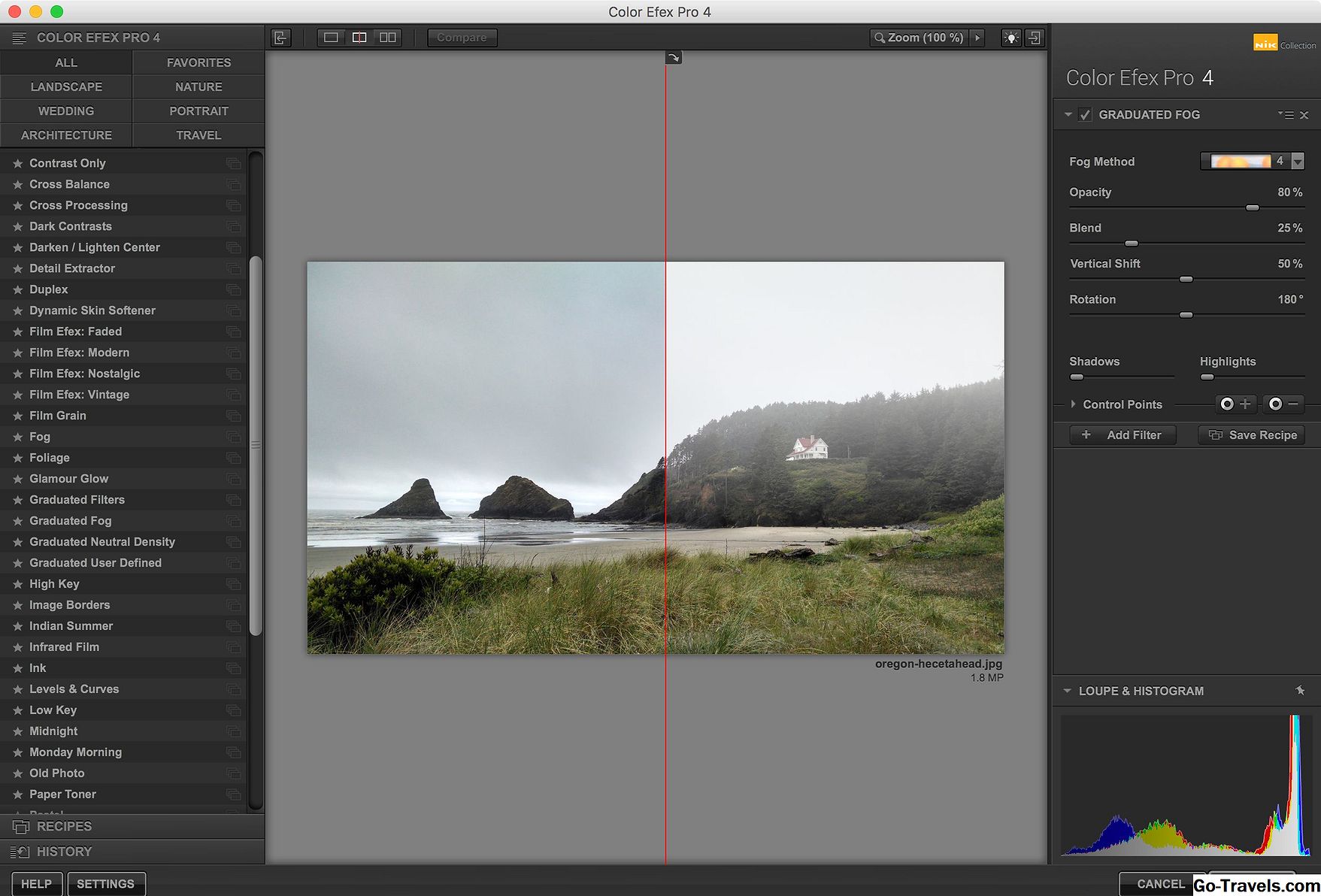MacCheck est un utilitaire de dépannage et de test conçu pour vérifier le matériel de base de votre Mac afin de s’assurer qu’il fonctionne correctement. Avec huit tests couvrant le matériel de base, la mémoire, le stockage, la batterie et les E / S système, MacCheck peut vous aider à identifier les problèmes que vous pourriez rencontrer sur votre Mac.
Pro
- Interface facile à utiliser.
- Les résultats des tests sont stockés dans des journaux pour pouvoir être consultés à tout moment.
Con
- Impossible de faire des tests de manière sélective; doit courir tous.
- Tests liés aux disques effectués uniquement sur le lecteur de démarrage
- Le test de mémoire est très basique.
MacCheck est une application de test du matériel Mac de base de Micromat, fabricant de la gamme TechTool Pro d'outils de test Mac, ainsi que d'outils de réparation et de récupération de disques. MacCheck est une application gratuite qui effectue des tests de base sur huit zones du matériel de votre Mac.
MacCheck n'inclut aucune fonctionnalité de réparation ou de récupération. Si vous avez besoin de réparer ou de récupérer des données à partir d'un périphérique de stockage, vous devrez utiliser d'autres applications pour le faire. Bien entendu, Micromat espère que vous utiliserez sa gamme d’outils de réparation et de récupération Techtool Pro, mais vous n’y êtes pas enfermé; vous pouvez utiliser tous les outils que vous souhaitez.
Installation de MacCheck
MacCheck est fourni sous forme de fichier d'image disque (.dmg) que vous téléchargez. Une fois le téléchargement terminé, recherchez le programme d'installation de MacCheck 1.0.1 (le numéro de version dans le nom du fichier peut être différent) dans votre dossier Téléchargements.
Double-cliquez sur le fichier d'installation pour ouvrir l'image du disque sur votre Mac. Dans l’image disque, vous trouverez le programme d’installation MacCheck. Double-cliquez sur le programme d’installation MacCheck pour lancer le processus d’installation.
MacCheck installe l’application MacCheck dans votre dossier / Applications, ainsi qu’un démon MacCheck Worker. Le programme d’installation comprend également une option permettant de désinstaller MacCheck si vous le souhaitez, par conséquent, veillez à conserver le fichier dmg du programme d’installation MacCheck 1.0.1 que vous avez téléchargé pour une utilisation ultérieure.
Bien que MacCheck soit gratuit, il doit être enregistré en fournissant votre adresse e-mail. Une fois l'enregistrement terminé, MacCheck est prêt à tester le matériel de votre Mac.
Les tests
Comme nous l'avons mentionné, MacCheck est équipé de huit tests, bien que tous ne soient pas appropriés pour tous les modèles Mac. Par exemple, il existe un test de batterie qui ne sera exécuté que sur les ordinateurs portables Mac, ainsi qu'une vérification RAID qui ne sera exécutée que si un volume RAID est détecté.
Les six tests restants (autotest à la mise sous tension, vérification des E / S, test de la mémoire, test intelligent, structures de volume et mappages de partition) sont toujours exécutés sur tous les modèles Mac.
Auto-test de mise sous tension: votre Mac exécute un test d'auto-test de mise sous tension (POST) à chaque démarrage. MacCheck analyse les résultats du test POST, recherche les erreurs et les avertissements que le test peut avoir générés. Le POST examine le matériel Mac de base, notamment l’alimentation, la RAM, le processeur et une ROM de démarrage fonctionnant correctement.
Vérification E / S: surveille l'entrée et la sortie du système de base, y compris les fichiers en cours d'écriture ou de lecture à partir de périphériques de stockage.
Test de la batterie: vérifie la batterie du Mac (ordinateurs portables uniquement) en examinant le nombre de cycles de la batterie, c'est-à-dire combien de fois la batterie a été chargée et déchargée. Si la batterie a signalé des problèmes susceptibles de dégrader ses performances ou de l'empêcher de tenir en charge ou d'accepter une charge, le test de la batterie indique le problème.
Test de mémoire: Le test de mémoire MacCheck utilise un motif de test de base pour vérifier que la RAM de votre Mac fonctionne correctement. Toutefois, comme le test de la mémoire est effectué lorsque votre Mac fonctionne pleinement, c'est-à-dire que le système d'exploitation est chargé, ainsi que toutes les applications, le test de la mémoire doit masquer la zone de RAM déjà utilisée et ne tester que l'espace disponible.
Test intelligent: MacCheck analyse les fonctionnalités de la technologie S.M.A.R.T (technologie d'auto-surveillance d'analyse et de génération de rapports) de votre périphérique de stockage de démarrage Mac pour déterminer si des problèmes ont été signalés. S.M.A.R.T peut non seulement répertorier les problèmes survenant avec votre périphérique de stockage, mais également prévoir les problèmes susceptibles de se présenter sous peu.
Etat RAID: Lance un test à la recherche de problèmes d'intégrité sur tous les systèmes de stockage RAID internes de votre Mac. Ce test est ignoré si aucune matrice RAID n'est présente.
Structures de volume: ce test examine les structures de volume de votre lecteur, c’est-à-dire les catalogues de données qui indiquent au lecteur précisément où les informations sont stockées sur le lecteur. Une structure de volume endommagée peut entraîner la perte de fichiers, la corruption de fichiers ou même la lecture du fichier erroné par votre Mac.
Carte de partition: La carte de partition définit la manière dont le périphérique de stockage a été divisé en un ou plusieurs volumes. Des problèmes de carte de partition peuvent empêcher la lecture des volumes ou empêcher leur montage.
Utiliser MacCheck
L'application MacCheck utilise une seule fenêtre pouvant afficher le contenu de trois onglets différents. Le premier onglet, Tests, affiche les huit tests sous forme de grandes icônes. Les icônes sont de couleur orange lorsque les tests n'ont pas été exécutés. une fois le test terminé, l’icône s’affiche en vert (OK) ou en rouge (problèmes).
L'onglet Message permet d'afficher des informations sur les produits Micromat. Lorsque vous considérez que MacCheck est un produit gratuit, un onglet contenant des annonces est logique. Encore plus agréable, vous n’avez pas à cliquer sur l’onglet Messages si vous ne le souhaitez pas.
L'onglet Journal fournit des informations supplémentaires sur les résultats des tests, allant au-delà du simple indicateur d'icône verte ou rouge utilisé dans l'onglet Tests. L'onglet Journal est particulièrement important lorsque l'onglet Tests affiche un test avec une icône rouge. Si vous passez à l'onglet Journal, vous verrez quel était le problème.Par exemple, sur un MacBook Pro plus ancien, le test de la batterie est devenu rouge après avoir été exécuté. Le journal indiquait que la batterie devait être remplacée, chose que je connaissais déjà, mais il était bon de voir que MacCheck interprétait correctement l'état de la batterie.
Dernières pensées
MacCheck est un système de test de base permettant d’examiner le matériel Mac. Dans certains cas, MacCheck collecte uniquement les résultats des tests internes de votre Mac qui sont automatiquement effectués et en affiche les résultats pour vous, ce que vous pourriez faire vous-même si vous aimez parcourir les différents fichiers journaux de votre Mac. Croyez-moi, disposer d'une application capable de parcourir les fichiers journaux et de comprendre ce qu'ils signifient est très pratique, même dans ce format de base.
Mais MacCheck n'est pas simplement un lecteur et un analyseur de journaux. il exécute également ses propres tests, en particulier avec la RAM, les structures de volume et les cartes de partition. Micromat a des années d’expérience dans le test, l’analyse et la réparation des systèmes de stockage sur disque. Il est donc utile de disposer de leur expertise dans ce domaine, en particulier lorsque les problèmes de volume sont probablement le problème le plus courant rencontré par les utilisateurs de Mac.
MacCheck est donc une application pratique à intégrer dans votre boîte à outils pour le dépannage Mac. Il ne dévoilera pas les problèmes matériels complexes, tels que les problèmes de RAM qui ne se produisent que dans certains modèles de données, mais il permet de détecter des problèmes plus simples pouvant être résolus par des outils déjà possédés, tels que Disk Utility, Micromat's Techtool Pro les outils de réparation tiers que nous avons recommandés dans le passé.
MacCheck est gratuit.
Voir les autres choix de logiciels proposés par Tom's Mac Software Picks.